调整word单独页面的页边距的步骤
在使用word过程中,很多人都知道整体调整页边距的方法,但需要进行单独页面边距的设置,还是有一些不一样的,一起来学习一下吧。
方法/步骤
首先打开word文档,点击菜单栏的“页面布局”
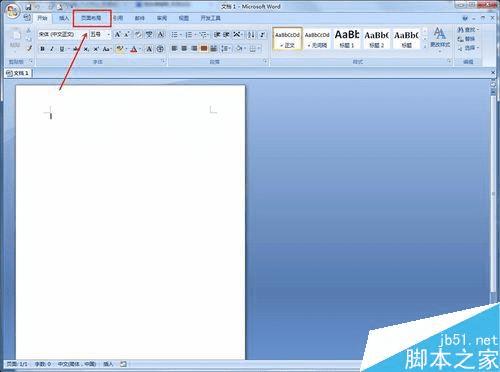
点击“分隔符”
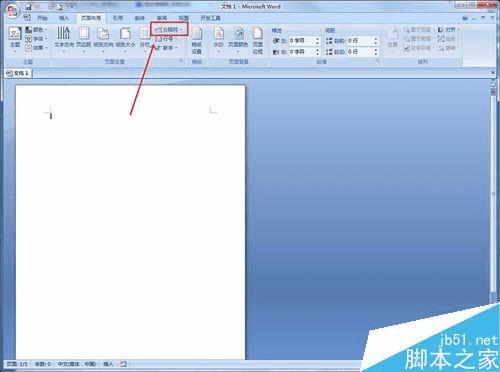
在下拉列表的“分节符”中点击“下一页”
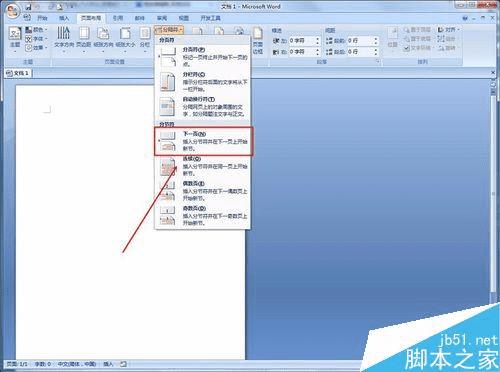
光标自动跳到第二页,点击“页面布局”中的“页边距”
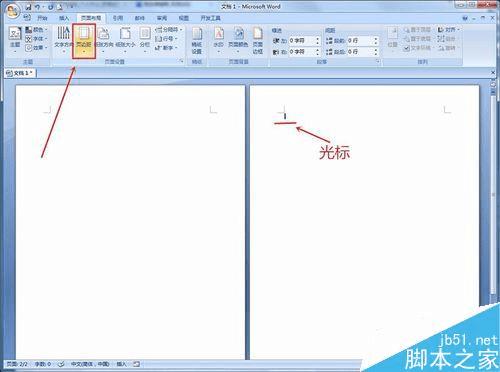
选取除普通以外的任意边距。

现在发现两页的边距就都不一样了,如果需要设置更多页面只要重复以上步骤即可。
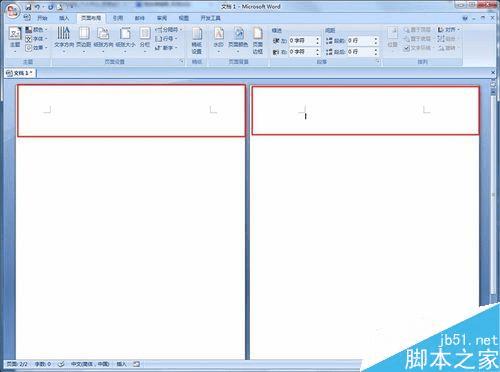
以上就是word单独页面的页边距怎么调整方法介绍,希望能对大家有所帮助!
本文地址:http://www.45fan.com/dnjc/51140.html
